Cara Menambahkan Watermark ‘Shot On’ ke Foto Anda di Android
Cara Menambahkan Watermark ‘Shot On’ ke Foto Anda di Android - Pernahkah Anda melihat foto dengan tanda air seperti ‘Shot on OnePlus’ atau ‘Shot on Vivo’ atau ‘Shot on Honor’? Ingin untuk ponsel Android Anda setiap kali Anda mengklik gambar? apabila kalian penasaran silahkan kalian baca terus hingga selsai. Dalam panduan ini, admin akan menunjukkan kepada Anda tentang cara mengaktifkan fitur Watermark ‘Shot On’ pada merek smartphone tertentu. Namun, jika Anda tidak memiliki fitur Watermark ‘Shot On’ pada ponsel cerdas Anda, maka Anda tidak perlu khawatir, kami juga telah berbagi cara untuk melakukannya di akhir panduan ini.
Banyak smartphone dengan antarmuka yang disesuaikan menawarkan opsi bawaan untuk menambahkan Watermark, jika Anda menggunakan ponsel dari OnePlus, Vivo, OPPO, Xiaomi, Honor, HUAWEI, dan beberapa lainnya, Anda dapat dengan mudah menambahkan watermark pada foto Anda saat Anda tangkap mereka.
Mari kita lihat cara mengaktifkan bidikan pada tanda air untuk ponsel yang menawarkan opsi bawaan. Sebagian besar Anda akan menemukan opsi watermark di dalam aplikasi kamera, Anda perlu mengaktifkan pengaturan cepat atau slider untuk watermark yang ada di sana, tidak ada ilmu roket di belakangnya. Lihatlah bagaimana mengaktifkannya di ponsel yang berbeda.
Cara Menambahkan Watermark ‘Shot On’ OnePlus
Cara Menambahkan Watermark ‘Shot On’ di Vivo
Demikian pula, ini berfungsi untuk ponsel Vivo juga. Buka aplikasi kamera, ketuk ikon roda gigi pengaturan di sudut kanan atas dan ketuk Model tanda air.
Cara menambahkan Watermark ‘Shot On’ pada OPPO Phones
Sekali lagi, di aplikasi kamera, ketuk Pengaturan dan kemudian di bagian bawah, ketuk slider Watermark. Jika Anda ingin menambahkan tanda tangan, itu tepat di bawahnya. Tidak semua telepon OPPO memberi Anda opsi tanda air, jika Anda memiliki telepon OPPO lama yang tidak menawarkan tanda air, gunakan solusi di bawah ini dalam panduan ini.
Cara Menambahkan Watermark ‘Shot On’ di Ponsel Xiaomi
Bahkan ponsel Xiaomi memang menawarkan opsi tanda air, lihat apakah ponsel Mi atau Redmi Anda memiliki opsi tanda air di pengaturan aplikasi kamera. Kepala ke kamera, ketuk tiga garis di kanan di atas dan masukkan Pengaturan. Di bawah itu, aktifkan bilah geser yang mengatakan ‘Dual camera watermark‘.
Baca Juga : Cara Menampilkan dan Menghilangkan Watermark di Xiaomi Semua Tipe
Itulah ulasan dari admin tentang Watermark ‘Shot On’, semoga setelah anda membaca postingan ini kalian sekarang mengetahui dan sudah paham tentang cara Watermark ‘Shot On’ di ponsel android anda. terimakasih.
Banyak smartphone dengan antarmuka yang disesuaikan menawarkan opsi bawaan untuk menambahkan Watermark, jika Anda menggunakan ponsel dari OnePlus, Vivo, OPPO, Xiaomi, Honor, HUAWEI, dan beberapa lainnya, Anda dapat dengan mudah menambahkan watermark pada foto Anda saat Anda tangkap mereka.
Mari kita lihat cara mengaktifkan bidikan pada tanda air untuk ponsel yang menawarkan opsi bawaan. Sebagian besar Anda akan menemukan opsi watermark di dalam aplikasi kamera, Anda perlu mengaktifkan pengaturan cepat atau slider untuk watermark yang ada di sana, tidak ada ilmu roket di belakangnya. Lihatlah bagaimana mengaktifkannya di ponsel yang berbeda.
Cara Menambahkan Watermark ‘Shot On’ OnePlus
- Buka aplikasi kamera, geser dari panah bawah seperti yang ditunjukkan.
- Masuk ke Pengaturan, dan ketuk Shot on OnePlus Watermark.
- Aktifkan bilah geser untuk mengaktifkan tanda air. Anda juga dapat menambahkan nama / tanda tangan dengan tanda air ke foto jika Anda mau.
Cara Menambahkan Watermark ‘Shot On’ di Vivo
Demikian pula, ini berfungsi untuk ponsel Vivo juga. Buka aplikasi kamera, ketuk ikon roda gigi pengaturan di sudut kanan atas dan ketuk Model tanda air.
Cara menambahkan Watermark ‘Shot On’ pada OPPO Phones
Sekali lagi, di aplikasi kamera, ketuk Pengaturan dan kemudian di bagian bawah, ketuk slider Watermark. Jika Anda ingin menambahkan tanda tangan, itu tepat di bawahnya. Tidak semua telepon OPPO memberi Anda opsi tanda air, jika Anda memiliki telepon OPPO lama yang tidak menawarkan tanda air, gunakan solusi di bawah ini dalam panduan ini.
Cara Menambahkan Watermark ‘Shot On’ di Ponsel Xiaomi
Bahkan ponsel Xiaomi memang menawarkan opsi tanda air, lihat apakah ponsel Mi atau Redmi Anda memiliki opsi tanda air di pengaturan aplikasi kamera. Kepala ke kamera, ketuk tiga garis di kanan di atas dan masukkan Pengaturan. Di bawah itu, aktifkan bilah geser yang mengatakan ‘Dual camera watermark‘.
Baca Juga : Cara Menampilkan dan Menghilangkan Watermark di Xiaomi Semua Tipe
Itulah ulasan dari admin tentang Watermark ‘Shot On’, semoga setelah anda membaca postingan ini kalian sekarang mengetahui dan sudah paham tentang cara Watermark ‘Shot On’ di ponsel android anda. terimakasih.


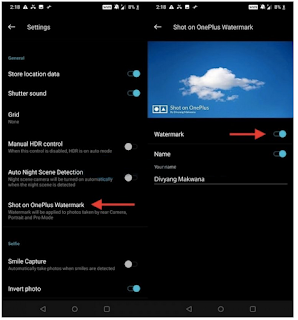



Post a Comment for "Cara Menambahkan Watermark ‘Shot On’ ke Foto Anda di Android"